Cómo arreglar Discord Screen Share Audio no funciona [Resuelto]
Publicado: 2021-01-20¿El audio compartido de la pantalla de Discord no funciona ? En caso afirmativo, entonces no está solo, también hay muchos otros usuarios que enfrentan el mismo problema. Pero no necesita entrar en pánico, ya que este artículo explica las soluciones para solucionar el mismo problema. Antes de avanzar hacia las soluciones, sería mejor saber primero sobre Discord y las causas del error. Entonces, ¡vamos a leerlos!
¿Qué es la discordia?
Discord es la aplicación VoIP más utilizada para jugar y chatear. Discord es una herramienta multiplataforma gratuita y, por lo tanto, los jugadores la prefieren con frecuencia.
La aplicación Discord se utiliza por sus increíbles funciones para jugar con amigos, hacer videollamadas a sus contactos, chatear por voz con sus amigos y enviar mensajes de texto. No solo esto, sino que la aplicación Discord también introdujo una función ingeniosa: Discord Screen Share.
¿Por qué Discord Screen Share Audio no funciona?
Sin embargo, los desarrolladores actualizan con frecuencia la aplicación Discord para mantenerla libre de errores y problemas operativos o de rendimiento.
Pero al igual que todas las aplicaciones, Discord no está libre de fallas técnicas que surgen de la nada, como Discord no detecta el micrófono , Discord screen share no audio error, etc. Y, según Discord, este error puede ocurrir debido a los cambios en Chrome. Mecanismo de sonido. Aparte de esto, las siguientes son las causas comunes detrás de la aparición de este problema.
- Controladores de audio obsoletos o corruptos.
- Problemas de antivirus.
- Por permisos administrativos.
- Incompatibilidad de programas.
- Debido a la versión antigua de Discord.
Estas son las causas principales por las que Discord Screen Share no funciona como solía hacerlo. ¡No hay problema!
Entonces, aquí hemos preparado un tutorial de consejos, trucos y soluciones para resolver el error de audio compartido de pantalla de Discord que no funciona.
Antes de detallar las soluciones importantes, aquí hay algunas soluciones rápidas para los problemas del servicio de audio compartido de pantalla de Discord que pueden resolver su problema si ha encontrado algún problema temporal con su función de compartir pantalla de Discord.
- Apague la aplicación Discord por completo durante un tiempo y vuelva a abrirla.
- Cierra la sesión de la aplicación Discord y vuelve a iniciar sesión.
- Reinicie el sistema para restaurar la aplicación nuevamente.
- Desconecte y vuelva a conectar su audio/micrófono o USB para ver si la pantalla de Discord no comparte ningún problema de audio o no desapareció.
Si los trucos inteligentes y de ahorro de tiempo mencionados anteriormente no funcionaron para usted, entonces el problema con el audio compartido de la pantalla de Discord probablemente esté más arraigado y requiera experiencia técnica para manejarlo.
Resolver el error de audio compartido de pantalla de Discord que no funciona en 2021
¡No te preocupes! Incluso si usted es un laico, lo tenemos cubierto con nuestra guía detallada paso a paso para ayudarlo a restablecer el servicio de audio para compartir pantalla de Discord.
1. Actualizar Discordia
Si su audio de pantalla compartida de Discord no funciona correctamente, intente actualizar la aplicación para resolver este problema. Si sucede debido a algún error, es posible que los desarrolladores ya hayan actualizado la aplicación. Para actualizar la aplicación, puede utilizar los siguientes pasos:
- Al presionar la tecla de Windows + la tecla R, abra el cuadro de diálogo Ejecutar.
- Escriba %localappdata% y luego haga clic en "Aceptar".
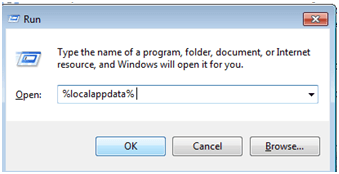
- Vaya dentro de la carpeta Discord y luego haga clic en "Update.exe".
Hacer esto iniciaría el proceso de actualización de la aplicación Discord y, con suerte, resolvería el problema.
Leer más: ¿Cómo agregar un bot a Discord?
2. Deshabilitar el Antivirus
Muchas veces, el programa antivirus que está instalado en su sistema puede causar algún tipo de interferencia con varias aplicaciones de terceros. No solo esto, también se ve que interfiere con el arranque del sistema y varias otras funciones del sistema.
Lo que le recomendamos que haga es deshabilitar el programa antivirus en su sistema por un momento para ver si el audio de la pantalla compartida de Discord vuelve a funcionar normalmente.
En caso afirmativo, se establece que los problemas que estaba experimentando con su aplicación Discord se debían al antivirus.
Lo que puede hacer entonces es buscar asistencia técnica de los desarrolladores de antivirus o instalar una nueva solución antivirus en su sistema, descartando mientras tanto la anterior. Si esto no pareció tener un impacto significativo, salte a la siguiente solución.
Leer más: Cómo actualizar los controladores de la tarjeta de video en Windows 10
3. Prueba Pulsar para Hablar
Discord puede reconocer automáticamente una actividad de sonido y transmitirla igualmente a través de la web. Pero la función beta de la pantalla compartida de Discord con sonido puede causar algunos problemas.

En tales circunstancias, ¿cómo habilitaría Push to Talk?
Bueno, puede detener la detección automática de audio de la aplicación al pasar a la opción Push to Talk.
En esta estrategia, deberá presionar manualmente una tecla particular (determinada en la configuración de su aplicación) para que el sonido sea detectado, capturado y transmitido.
Aunque esto es un inconveniente, puede resultar útil para resolver la pantalla compartida de Discord sin problemas de audio . Esta no es una configuración permanente y generalmente puede deshacer la actividad una vez que la aplicación Discord se vuelve lo suficientemente estable.
4. Actualice el controlador de audio
Los controladores de audio obsoletos, dañados o faltantes a menudo pueden provocar varios tipos de problemas de audio en el sistema. No solo puede interrumpir el audio de la aplicación Discord, sino que también puede causar problemas abruptos entre los reproductores multimedia y otras aplicaciones que dependen de la salida de sonido.
Estos problemas se pueden resolver actualizando los controladores de audio. La forma más rápida y sencilla de actualizar los controladores de audio es con la ayuda de una herramienta de actualización de controladores gratuita . Hasta ahora, Bit Driver Updater es la única mejor herramienta de actualización de controladores que le permite realizar tareas de descarga de controladores con facilidad.
Puede instalar un software de actualización de controladores excepcional desde el enlace que se proporciona a continuación en su computadora y luego dejar que escanee su sistema para detectar problemas relacionados con los controladores.
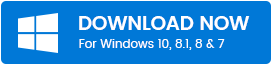
Cuente 1-2-3-4 y listo, Bit Driver Updater descarga los nuevos controladores. ¿No es tan fácil trabajar con Bit Driver Updater? ¡Hemos compartido los pasos a continuación para actualizar los controladores usando Bit Driver Updater!
- Descargue Bit Driver Updater y ejecute el archivo de instalación para completar la instalación. Luego, ejecútalo.
- Una vez que se inicie Bit Driver Updater, automáticamente comenzará a buscar los controladores obsoletos.
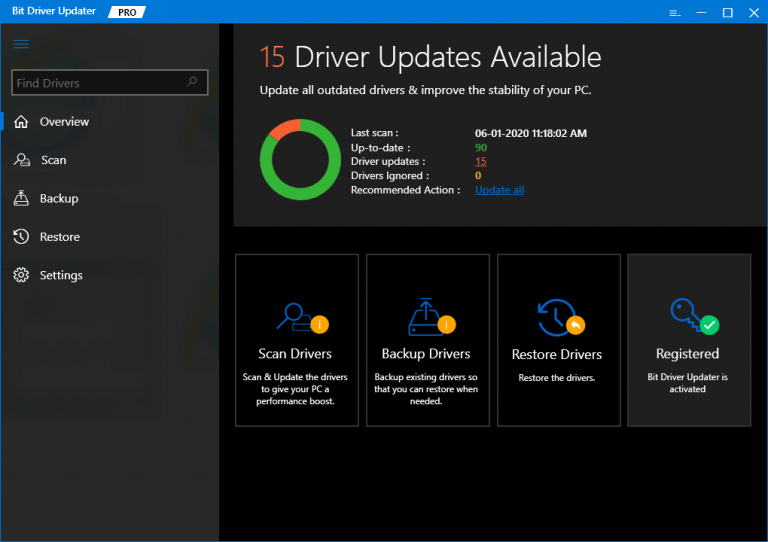
- A partir de entonces, mostrará la lista de controladores antiguos que requerían una actualización. Valide la lista completa de controladores.
- Luego, haga clic en la opción Actualizar ahora que apareció junto a los controladores para actualizar los controladores obsoletos.
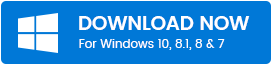
¡Eso es! En cuatro pasos cortos, habrá descargado e instalado con éxito los controladores más recientes. Además de esto, Bit Driver Updater también le permite actualizar todos los controladores con un solo clic . ¡Sí! Puede ahorrar mucho tiempo, para esto, solo necesita presionar la opción Actualizar todo en su lugar. Bueno, ahora presione el botón de descarga y obtenga Bit Driver Updater ahora mismo.
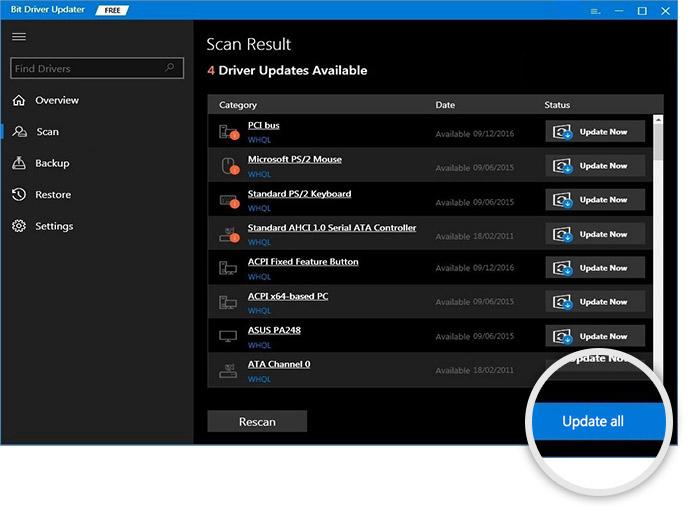
Por lo tanto, es de esperar que su sistema de audio se reactive después de esto para que pueda usar su aplicación Discord nuevamente y compartir la pantalla con la salida de audio adecuada.
5. Restablecer la configuración de voz en Discord
¿Todavía no está satisfecho con las soluciones sugeridas anteriormente para arreglar la pantalla de discordia sin problemas de audio? Si es así, restablezca la configuración de voz en Discord para resolver el problema de audio actual de la aplicación.
- Abra la aplicación Discord y vaya a Configuración.
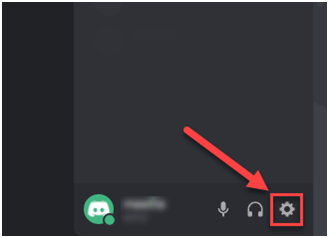
- Luego, haga clic en Voz y video.
- Seguido de esto, haga clic en la opción "Restablecer configuración de voz" y presione "Aceptar" .
Luego, comparta su pantalla y vea si el audio funciona bien ahora.
Leer más: Cómo resolver el error de tiempo de ejecución 203 en una computadora con Windows 10
6. Reinstalar discordia
Si todas las opciones anteriores resultaron inútiles, pruebe esta solución definitiva para superar el problema de que el audio compartido de la pantalla de Discord no funciona. Vuelva a instalar la herramienta Discord en su sistema para deshacerse de todos los problemas relacionados con la aplicación.
Es bastante simple. Primero debe ir al Panel de control de su máquina y desinstalar la aplicación Discord existente del sistema. Puede encontrar la aplicación en la categoría "Desinstalar un programa".
Puede hacer clic derecho en la aplicación Discord y elegir la opción "Desinstalar". El proceso de desinstalación tardará unos minutos en completarse.
Luego, puedes descargar la aplicación Discord nuevamente desde su sitio web, sigue las instrucciones en pantalla para reinstalarla. Esto finalmente debería recuperar el audio de la aplicación.
Lea también: Aplicaciones gratuitas de cambiador de voz para Discord
Resumiendo
Con esto llegamos a la conclusión de este artículo, con la esperanza de que si el audio compartido de la pantalla de Discord no funciona, entonces puede solucionarlo fácilmente por su cuenta.
Los controladores de audio defectuosos, la falta de disponibilidad del acceso administrativo o simplemente la interferencia de otras aplicaciones son algunas de las causas probables detrás del mal funcionamiento del audio de la función de compartir pantalla de Discord.
Cualquiera que sea el motivo, siempre puede hacer que la función de audio para compartir pantalla de la aplicación Discord esté en funcionamiento con los consejos y correcciones mencionados anteriormente.
